PS5 não está se conectando à TV? 13 correções para tentar
Publicados: 2022-07-30Sua TV exibe uma tela preta ou a mensagem “Sem sinal” quando conectada ao seu PlayStation 5? O problema pode ser um cabo HDMI com defeito, portas sujas ou danificadas, entrada de vídeo incorreta (na TV), etc.
Esta postagem destaca as etapas de solução de problemas para tentar se o seu PS5 não estiver se conectando a TVs ou monitores.

1. Verifique a luz indicadora do seu PS5
Seu PS5 deve exibir uma luz indicadora branca sólida quando ligado. Se o console não exibir nenhuma luz, ele está desligado e não transmitirá sinais de vídeo para sua TV. Uma luz indicadora laranja sólida significa que seu PS5 está no modo de descanso. Ligue seu PS5 ou tire-o do modo de descanso para restaurar seus recursos visuais.
Pressione o botão Power no console ou pressione o botão PS no controle PS5. Em seguida, aguarde alguns segundos e verifique se sua TV exibe imagens do console.

Entre em contato com o suporte do PlayStation se o indicador do seu PS5 for uma luz vermelha pulsante. Isso significa que o console está superaquecendo e deve ser reparado.
2. Reinicie seu PS5
O console está congelado se o seu PS5 exibir uma luz azul sólida ou continuar piscando com luz branca ou azul. Reiniciar o console pode corrigir o problema.
Desconecte o cabo de alimentação do PS5 da tomada, aguarde 60 segundos e conecte o console novamente. Verifique se o cabo HDMI está conectado corretamente e ligue o console novamente.
3. Reinsira o cabo HDMI
Conexões de cabo frouxas podem interromper a transmissão do sinal de vídeo do PS5 para a TV. Insira uma extremidade do cabo HDMI na porta da sua TV e certifique-se de que ele entra completamente.
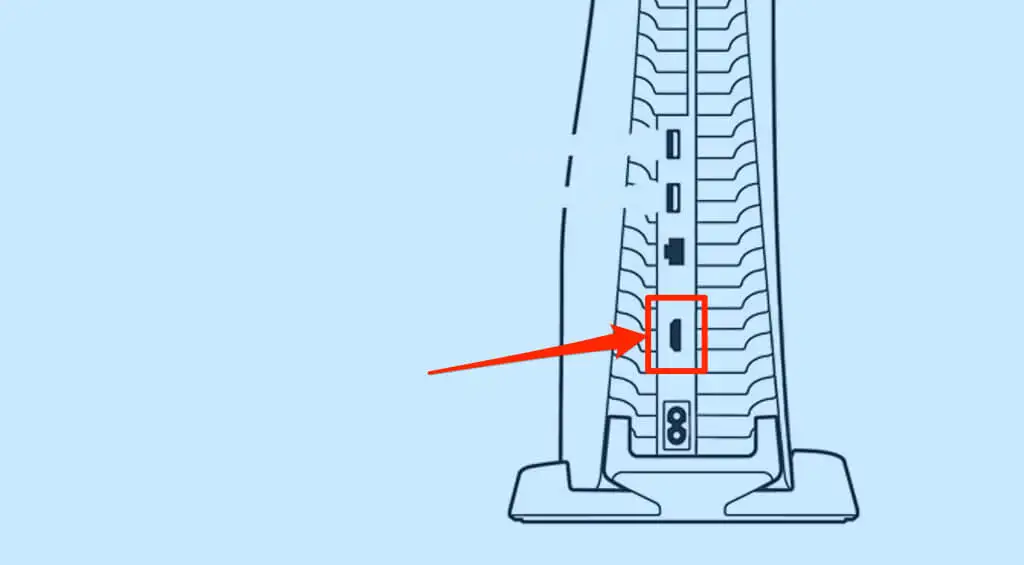
Conecte a outra extremidade do cabo à porta HDMI na parte traseira do console PS5. Certifique-se de que a conexão esteja firme e segura, mas não insira o cabo com força, para não danificar a porta HDMI.
Ligue o PlayStation 5 e defina a fonte de entrada da sua TV para o terminal HDMI onde o console está conectado.
4. Verifique a fonte de entrada de vídeo da TV
O console PlayStation 5 conecta TVs e monitores via Interface Multimídia de Alta Definição (HDMI). Se a sua televisão ou monitor tiver várias portas HDMI, certifique-se de que a fonte de entrada de vídeo esteja configurada para a porta HDMI em que o PS5 está conectado.
Continue pressionando o botão “Input” ou “Source” no controle remoto da TV até que ele exiba imagens da entrada HDMI onde seu PS5 está conectado. Novamente, certifique-se de que seu PS5 esteja ligado enquanto altera a fonte de entrada da sua TV.
5. Desconecte os acessórios HDMI
Os divisores HDMI (ou switchers HDMI) permitem que você compartilhe sinais de áudio e vídeo entre vários dispositivos. Por exemplo, você pode conectar seu PlayStation 5 a várias TVs ou monitores com um divisor HDMI. Da mesma forma, um divisor permite conectar vários consoles a uma TV.

Se um divisor HDMI não for incompatível com sua TV ou PS5, ele poderá interromper a conexão entre os dois dispositivos.
Remova qualquer divisor HDMI conectado ao seu PS5 ou TV e conecte o console diretamente à sua TV. Se a sua TV detectar o PS5 posteriormente, o divisor HDMI é o problema. Ao comprar um novo divisor HDMI, verifique se ele é compatível com PS5.
6. Experimente um cabo HDMI diferente
Cabos de terceiros falsificados ou falsificados podem não conectar seu PS5 à sua televisão ou monitor. Conecte seu PlayStation 5 à sua TV usando o cabo HDMI para HDMI fornecido com o console. Compre um substituto em qualquer loja ou revendedor autorizado da SONY perto de você se o cabo HDMI original estiver quebrado ou danificado.

Você pode usar um cabo HDMI de terceiros. No entanto, certifique-se de que é um cabo Ultra High Speed (ou HDMI 2.1) com um logotipo/inscrição HDMI em ambos os conectores.
Embora o PS5 tenha uma porta HDMI 2.1 e funcione melhor com cabos HDMI 2.1, você ainda pode conectar o console a TVs com padrões HDMI mais antigos. Se sua TV não tiver portas HDMI 2.1, você poderá conectar seu PS5 usando cabos HDMI 2.1.
Os cabos HDMI 2.1 (ou cabos HDMI de velocidade ultra-alta) são compatíveis com os padrões/dispositivos HDMI mais antigos. No entanto, sua TV não rodará videogames na resolução ou taxa de atualização mais alta, porque usa uma porta HDMI antiga.
7. Tente uma porta HDMI diferente
Mova o cabo HDMI para uma porta diferente na sua TV e verifique se ambos os dispositivos estabelecem uma conexão. Lembre-se de mudar a fonte de entrada da TV para a nova porta HDMI à qual você conectou o PS5.
8. Altere o formato do sinal HDMI da TV
Algumas marcas de TV (SONY, por exemplo) recomendam alterar o formato do sinal HDMI da sua TV se o PS5 ou outros dispositivos não se conectarem via HDMI. Digamos que o formato do sinal HDMI da sua TV esteja definido como "Padrão", alterá-lo para "Aprimorado" pode resolver o problema. Algumas marcas/modelos de TV têm essa opção como “Formato aprimorado” ou “Formato aprimorado (8K)”.
Se sua TV tiver várias portas HDMI, altere o formato do sinal da porta HDMI específica à qual seu PS5 está conectado.

HDMI aprimorado é um formato de sinal de alta qualidade que desbloqueia toda a largura de banda da porta HDMI da sua TV. Além disso, o formato de sinal aprimorado garante que você obtenha uma jogabilidade 4K HDR no PS5.

Mude para o formato de sinal “Padrão” se o seu PS5 não se conectar à sua TV nas configurações HDMI aprimoradas. Consulte o manual de instruções da sua TV ou entre em contato com o fabricante para obter instruções específicas sobre como mudar o formato do sinal HDMI.
9. Ligue e desligue sua TV

Desligue a TV se os problemas persistirem. Desligue a TV usando o controle remoto ou desconecte o adaptador de energia da tomada. Aguarde cerca de um minuto, conecte a TV novamente e defina a fonte de entrada da TV para a porta HDMI onde o PS5 está conectado
10. Limpe a porta HDMI do PS5
Ter materiais estranhos na porta HDMI do seu PS5 pode interromper a conexão do console à sua TV. Verifique a porta HDMI do seu PS5 quanto a sujeira, poeira, detritos ou sujeira. Use uma escova de cerdas macias para remover materiais estranhos. Se você tiver uma lata de ar comprimido, alguns borrifos na porta HDMI podem desalojar poeira e sujeira.
Você também deve limpar a(s) porta(s) HDMI da sua TV, especialmente se ela não conseguir se conectar a qualquer dispositivo.
11. Atualize o firmware da sua TV
Se você estiver usando uma smart TV, falhas de software podem impedir que ela exiba imagens de dispositivos HDMI. Vá para o menu de configurações da sua TV, atualize seu firmware ou sistema operacional e verifique se isso resolve o problema.
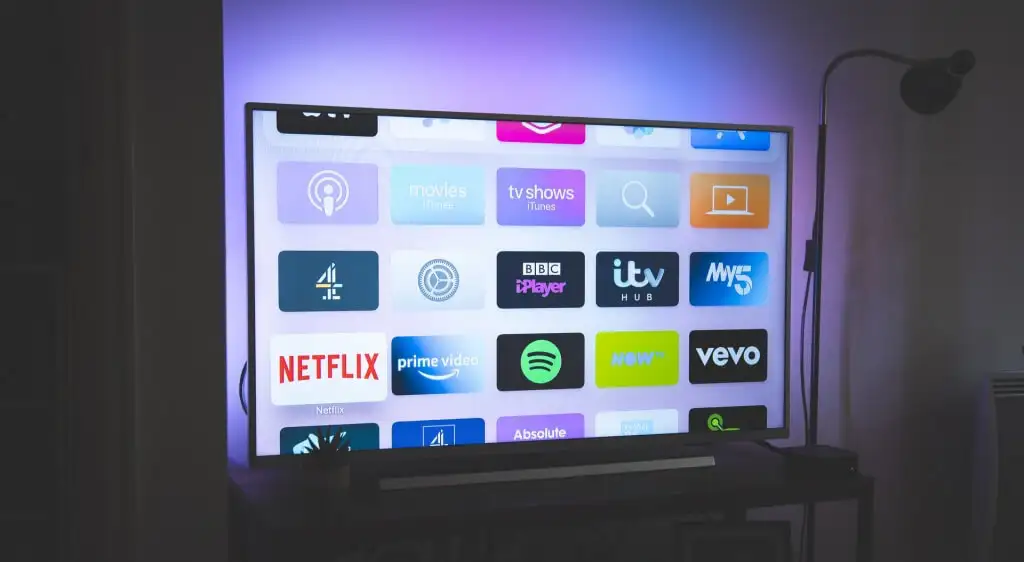
Também recomendamos configurar sua TV para atualizar automaticamente o firmware quando houver uma nova versão disponível. Verifique se há “Atualização Automática de Software” ou “Atualização Automática de Firmware” no menu de configurações de software da sua TV.
Você também deve poder atualizar o firmware da sua TV no site do fabricante, dependendo da marca ou modelo da sua TV. Entre em contato com o fabricante da TV para obter mais informações sobre como instalar o software de sistema mais recente na TV.
12. Experimente uma TV ou monitor diferente

Conecte o PS5 a uma TV ou monitor diferente usando um cabo HDMI de alta velocidade compatível. A porta HDMI do console provavelmente está com defeito se o novo monitor ou TV não receber sinais de vídeo do seu PS5. Tente um cabo diferente no monitor e verifique se funciona.
13. Altere a resolução de saída de vídeo do PS5 no modo de segurança
Alguns usuários do PS5 restauraram o problema da tela preta alterando a resolução de vídeo do PS5 para HDCP 1.4. High-Bandwidth Digital Content Production (HDCP) é um protocolo de proteção de conteúdo para impedir a gravação não autorizada de conteúdo no PS5.
O PS5 suporta a versão HDCP mais recente (HDCP 2.3) e alterna automaticamente entre outras versões (HDCP 2.2 e HDCP 1.4) dependendo do modelo da sua TV. Configure seu PS5 para usar HDCP 1.4 se sua TV exibir apenas uma tela preta.
Para fazer isso, você deve primeiro inicializar seu PS5 no modo de segurança.
- Pressione e segure o botão liga / desliga no PS5 por três segundos para desligar o console de jogos.

- Solte o botão liga/desliga e espere o console desligar.
- Pressione e segure o botão liga / desliga novamente até ouvir o bipe do PS5 duas vezes.
Observe que o segundo bipe normalmente vem cerca de sete segundos após o primeiro bipe. Portanto, mantenha pressionado o botão liga / desliga e solte no segundo bipe. Isso inicializará seu PS5 no modo de segurança.
- Conecte o controle DualSense ao console usando um cabo USB e pressione o botão PS no controle.
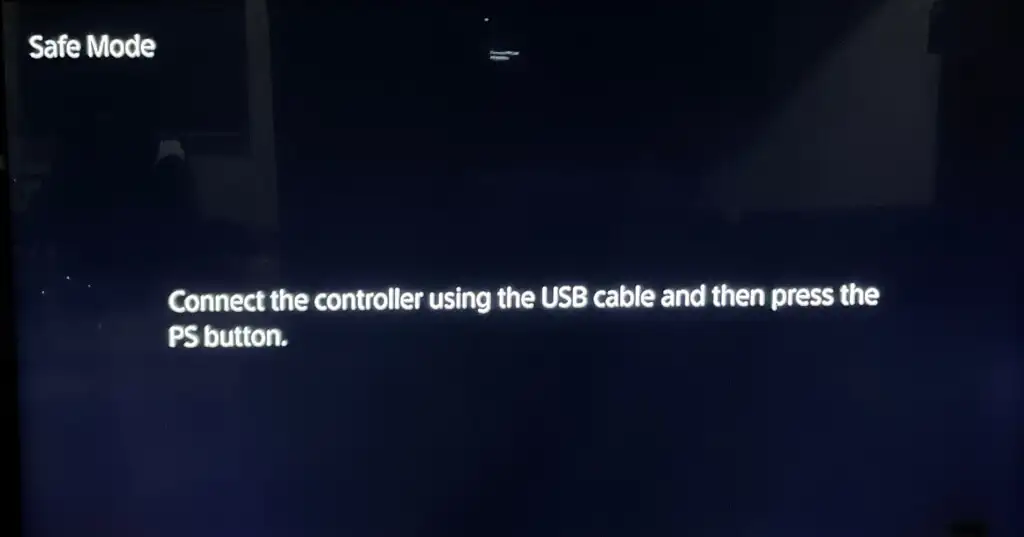
- Selecione Alterar saída de vídeo .
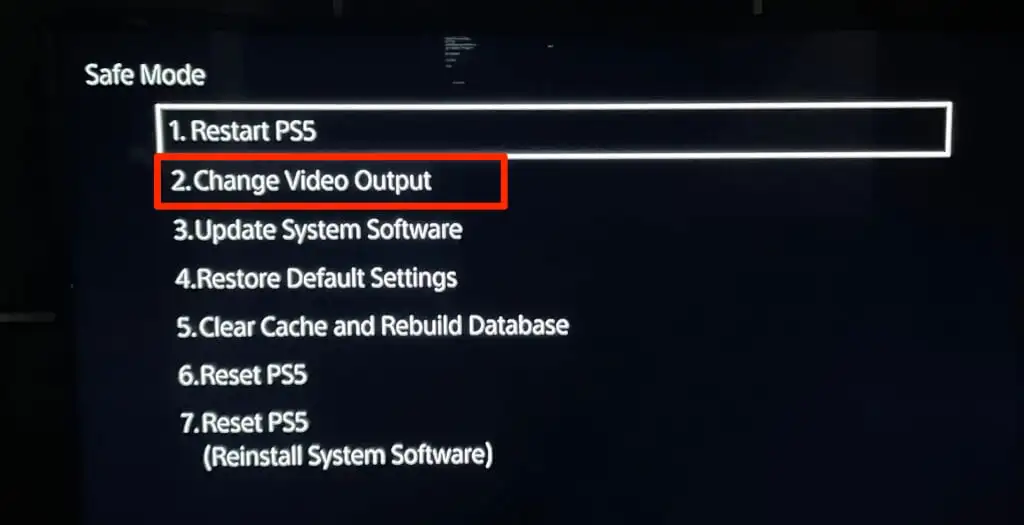
- Selecione Alterar resolução .
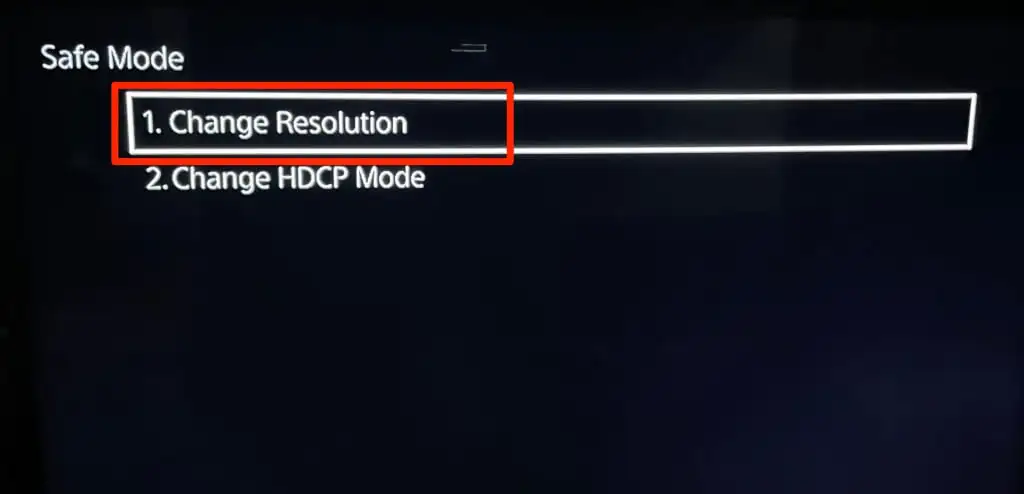
- Selecione Somente HDCP 1.4 e selecione Reiniciar na página de confirmação.
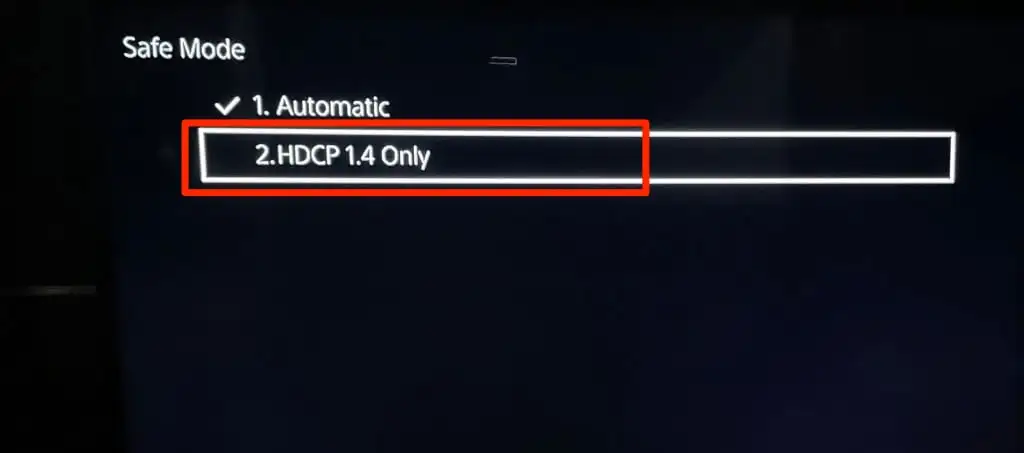
Sua TV agora deve detectar sinais visuais do console de jogos. Verifique se o PS5 está conectado corretamente à sua TV usando um cabo compatível.
Obter jogos
Se o seu PS5 ainda não se conectar à sua TV - mesmo no modo de segurança - sua porta HDMI ou placa-mãe provavelmente está danificada. Entre em contato com o Suporte PlayStation ou visite um Centro de Reparos PlayStation para que seu PS5 seja examinado quanto a problemas de hardware. Você pode obter um novo console se o seu PS5 ainda estiver na garantia e o problema de conectividade for devido a um defeito de fábrica.
Se o seu PS5 se conectar a outros monitores, exceto à sua TV, entre em contato com o fabricante ou redefina a TV para as configurações de fábrica.
